win10打开运行对话框操作步骤 win10如何打开运行对话窗口
更新时间:2023-07-20 14:59:03作者:runxin
运行对话框是微软系统中一个应用程序快速调用组件,我们在日常操作win10电脑的过程中,可以通过运行对话框来输入相关命令,从而实现快速打开win10系统中某个功能的需求,从而提高操作效率,可是win10如何打开运行对话窗口呢?接下来小编就给大家简单介绍一下win10打开运行对话框操作步骤。
具体方法:
搜索打开
1、在搜索框输入yunxin进行搜索。
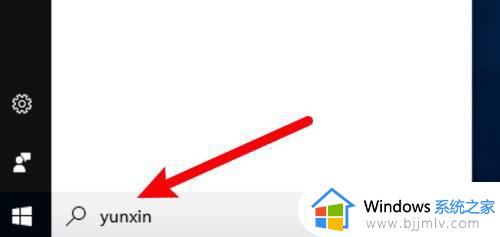
2、点击打开搜索到的运行应用。
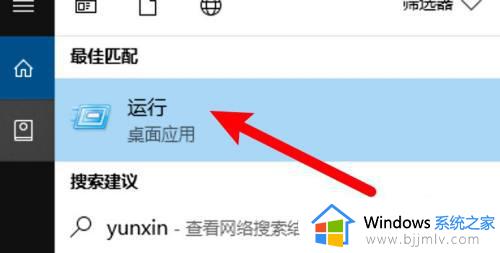
3、成功打开了运行窗口。
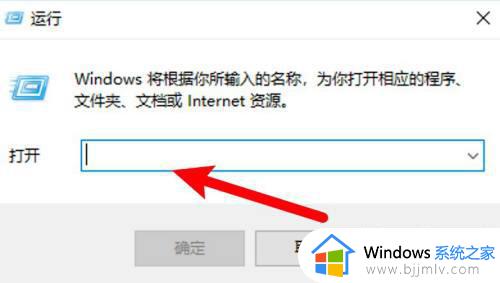
通过快捷键win+r打开
1、按下键盘左下角的win键。
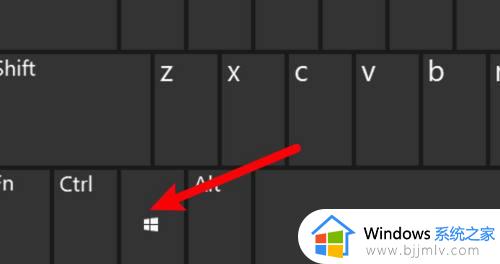
2、同时按下键盘的R键。
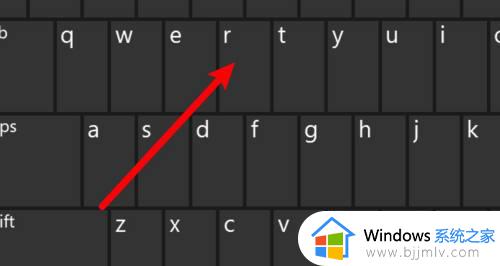
3、按下后就可以快速打开运行窗口了。
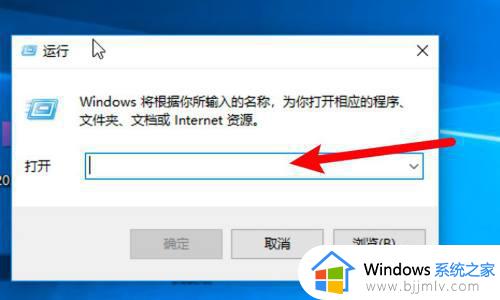
通过开始菜单打开
1、右键点击系统左下角的开始菜单图标。
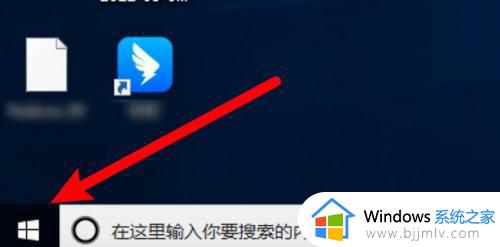
2、打开右键菜单,点击运行选项。
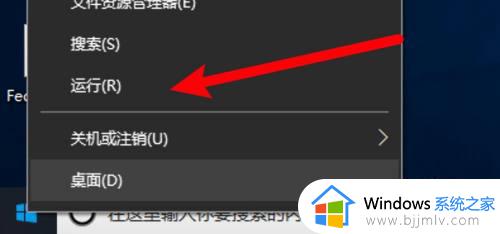
3、成功打开了运行窗口。
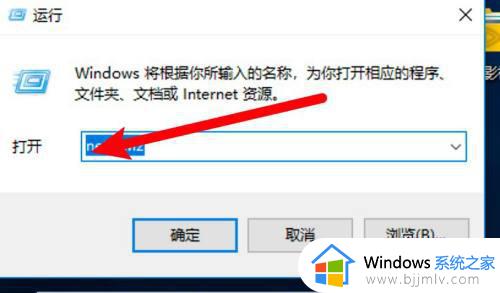
使用快捷键win+x打开
1、按下键盘上的win+x快捷键。
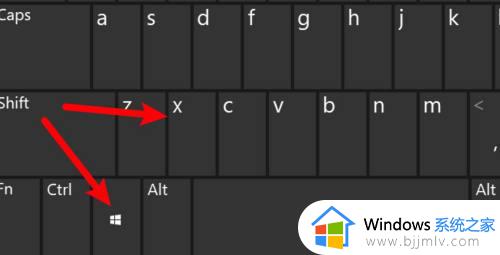
2、按下后打开快捷菜单栏,点击运行选项。
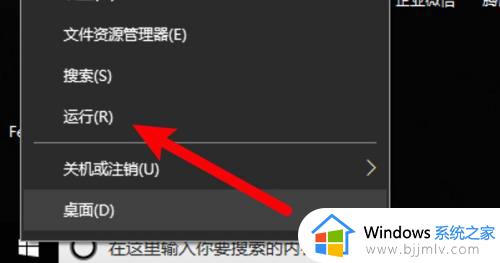
3、成功打开了运行窗口,可输入命令来运行。
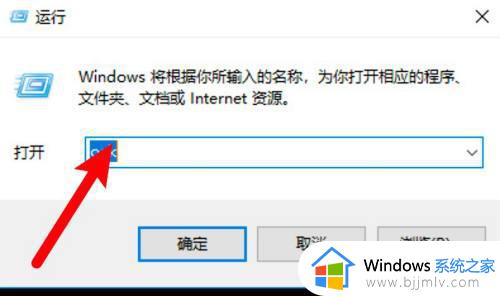
以上就是小编告诉大家的关于win10打开运行对话框操作步骤了,如果你也有相同需要的话,可以按照上面的方法来操作就可以了,希望本文能够对大家有所帮助。
win10打开运行对话框操作步骤 win10如何打开运行对话窗口相关教程
- win10怎么进入运行命令窗口 win10系统如何打开运行命令窗口
- win10调出运行窗口的方法 win10怎样打开运行窗口
- win10运行窗口怎么打开 win10怎样调出运行窗口
- win10运行在哪里 win10如何打开运行窗口
- win10运行快捷键怎么按 win10打开运行窗口的快捷键是什么
- win10怎么进入运行窗口 w10的运行在哪里打开
- win10打开软件老是提示是否运行怎么回事 win10每次打开软件都会弹出是否运行窗口如何解决
- win10运行在哪 win10如何打开运行
- win10怎么打开命令窗口 win10如何打开命令行窗口
- win10对话框和背景都变成黑色的了怎么办 win10对话框和背景都变成黑色的了怎么解决
- win10如何看是否激活成功?怎么看win10是否激活状态
- win10怎么调语言设置 win10语言设置教程
- win10如何开启数据执行保护模式 win10怎么打开数据执行保护功能
- windows10怎么改文件属性 win10如何修改文件属性
- win10网络适配器驱动未检测到怎么办 win10未检测网络适配器的驱动程序处理方法
- win10的快速启动关闭设置方法 win10系统的快速启动怎么关闭
热门推荐
win10系统教程推荐
- 1 windows10怎么改名字 如何更改Windows10用户名
- 2 win10如何扩大c盘容量 win10怎么扩大c盘空间
- 3 windows10怎么改壁纸 更改win10桌面背景的步骤
- 4 win10显示扬声器未接入设备怎么办 win10电脑显示扬声器未接入处理方法
- 5 win10新建文件夹不见了怎么办 win10系统新建文件夹没有处理方法
- 6 windows10怎么不让电脑锁屏 win10系统如何彻底关掉自动锁屏
- 7 win10无线投屏搜索不到电视怎么办 win10无线投屏搜索不到电视如何处理
- 8 win10怎么备份磁盘的所有东西?win10如何备份磁盘文件数据
- 9 win10怎么把麦克风声音调大 win10如何把麦克风音量调大
- 10 win10看硬盘信息怎么查询 win10在哪里看硬盘信息
win10系统推荐